Instagram フィードを更新できませんか? さまざまな方法を使用して修正する方法は次のとおりです
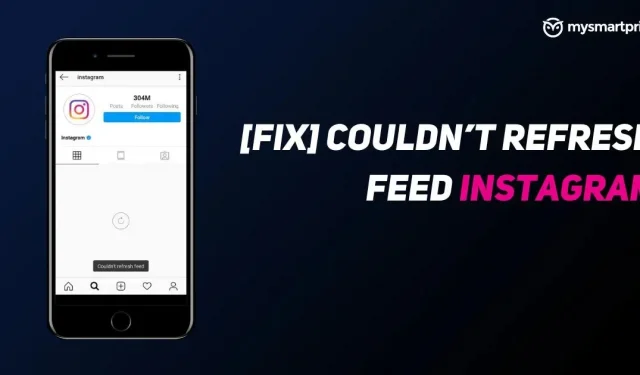
Instagram は世界で最もダウンロードされているアプリの 1 つであり、世界中で 10 億人を超えるアクティブ ユーザーがいます。Meta が所有するこの写真共有アプリを使用すると、ユーザーは最新のイベント、写真、ビデオ、ストーリーなどを確認できます。Instagram ユーザーはフィードを更新して、ホームページ上の最新のコンテンツを確認できます。ただし、一部のユーザーは Instagram フィードを更新できない問題に遭遇する可能性があり、非常にイライラする可能性があります。では、この問題をどうやって解決すればいいのでしょうか?この記事では、「Instagram フィードの更新に失敗しました」エラーを修正するさまざまな方法について説明します。早速、これを修正する方法を見てみましょう。
インスタグラムの更新方法は?
Instagram フィードを更新するのは非常に簡単で、更新するためのボタンやオプションはありません。スワイプして画面を離れるだけで、フィードが更新され、最新のコンテンツが表示されます。
「Instagramが更新できない」フィードの問題を解決するにはどうすればよいですか?
Instagram フィードを更新できない場合は、次の方法を試して問題を解決してください。
インターネット接続を確認してください
Instagram フィードでエラーが発生したときに行うべき最も簡単な方法は、インターネット接続を確認することです。Wi-Fi またはモバイル インターネット接続をオンにして、正しく動作するかどうかを確認します。機内モードを一度オンにして接続をリセットすることもできます。その後、Speedtestに移動して、インターネット接続の速度を確認します。これで問題は解決するはずです。それでも Instagram フィードを更新できない場合は、次の方法を試してください。
Instagram からサインアウトして再度サインインします
この問題を解決するには、Instagram に再度ログインしてみてください。携帯電話でアカウントからサインアウトするには、以下の手順に従ってください。
- 携帯電話で Instagram アプリを開きます。
- プロフィールタブに移動し、右上隅にあるハンバーガーメニューをクリックします。
- 「設定」をクリックして下にスクロールします。
- 「サインアウト」をクリックしてアカウントからサインアウトします。
資格情報を使用して再度ログインすると、Instagram フィードを再度更新できるようになります。
インスタグラムのキャッシュをクリアする
Instagram のキャッシュをクリアすると、この問題を解決できます。Instagram フィードの更新に問題がある場合は、アプリ設定と Instagram に移動してください。次に、キャッシュのクリアボタンを見つけてクリックします。キャッシュをクリアすると、Instagram デバイスに保存されているすべての保存ファイルが削除されるため、キャッシュをクリアした後は再度ログインする必要があることに注意してください。
「あなたのアクティビティ」がブロックされる可能性があります
Instagram には多数のアクティビティ制限があり、これを超えるとアプリ内でのアクティビティが制限される可能性があります。投稿に対して「いいね!」をしたり、コメントしたり、その他の操作を行うことはできません。これはアクションのブロックと呼ばれます。これは、ボットまたはサードパーティのアプリケーションを使用してプラットフォーム上のサービスを使用する場合にも発生します。何らかの制限が発生した場合は、「アクションがブロックされました」というメッセージが表示されたポップアップ ウィンドウが表示されます。この問題を解決するには、Instagram に連絡する必要があります。
Instagram で「フィードの更新に失敗しました」問題を報告するにはどうすればよいですか?
上記の方法がどれもうまくいかない場合、唯一の希望は Instagram のサポートです。この問題は Instagram に報告する必要があります。その方法は次のとおりです。
- Instagram アプリを開き、この問題が発生しているのと同じアカウントにログインしていることを確認してください。
- プロフィールメニューに移動し、右上隅にあるハンバーガーアイコンをクリックします。
- 「設定」に移動し、「ヘルプ」をクリックします。
- 次に、「問題を報告」ボタンをクリックして、発生している問題について書いてください。提出してください。
受信後、Instagram チームが問題を解決するための詳細なレポートをお送りします。



コメントを残す